
Découvrir les raccourcis dans la galerie sur l’iPhone ou l’iPad
Si vous recherchez de nouveaux raccourcis à ajouter à votre collection, ou si vous voulez voir l’étendue des possibilités et la façon dont certains raccourcis sont créés, jetez un coup d’œil à la galerie dans l’app Raccourcis.
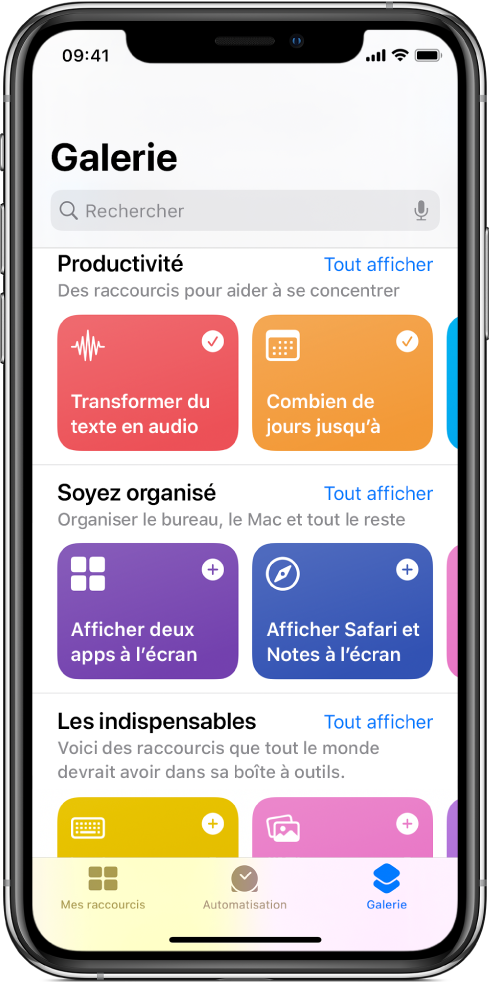
Ouvrir et parcourir la galerie
Dans l’app Raccourcis sur votre appareil iOS ou iPadOS, touchez
 en bas de l’écran principal.
en bas de l’écran principal.Les raccourcis filtrés sont organisés en rangées de catégories (Essentiels, Routine matinale, etc.).
Touchez Tout afficher pour voir tous les raccourcis d’une catégorie.
Balayez une catégorie horizontalement pour afficher les autres raccourcis qu’elle contient.
Balayez vers le haut ou vers le bas pour afficher plus de rangées de catégories.
Astuce : Pour ouvrir la galerie à partir de l’écran d’accueil, touchez de façon prolongée l’icône de l’app Raccourcis, puis touchez Galerie.
Ajouter un raccourci de galerie à votre collection
Dans la galerie
 de l’app Raccourcis sur votre appareil iOS ou iPadOS, touchez un raccourci.
de l’app Raccourcis sur votre appareil iOS ou iPadOS, touchez un raccourci.Une description du raccourci apparaît, avec un aperçu de ses actions.
Astuce : Pour ajouter rapidement un raccourci à votre collection, touchez
 .
.Pour ajouter le raccourci à votre collection, touchez Ajouter le raccourci.
Si le raccourci nécessite des étapes de configuration supplémentaires, suivez les instructions qui s’affichent, puis touchez OK.
Le raccourci s’ajoute à votre collection de raccourcis.
Effectuer une recherche dans la galerie
Vous pouvez rechercher des raccourcis supplémentaires qui ne sont pas affichés dans la galerie.
Dans la galerie de l’app Raccourcis
 sur votre appareil iOS ou iPadOS, touchez
sur votre appareil iOS ou iPadOS, touchez  en haut de l’écran.
en haut de l’écran. Saisissez un terme à rechercher dans le champ de recherche.
Les raccourcis qui correspondent à votre terme de recherche s’affichent sous le champ.
Pour exécuter un raccourci que vous avez ajouté à partir de la Galerie, consultez la rubrique Exécuter un raccourci à partir de l’app Raccourcis sur l’iPhone ou l’iPad.